Iedereen wil een boeiende video die een breed scala aan kijkers trekt en er zijn verschillende manieren om je video's er mooier en aantrekkelijker uit te laten zien. Maar een van de beste en gemakkelijkste manieren om je video's naar een ander niveau te tillen, is door het gebruik van stickers. Dingen zoals stickers kunnen je video's verbeteren en ze er tegelijkertijd mooi en aantrekkelijk uit laten zien. Het lijkt een moeilijke taak om stickers in video's toe te voegen, maar met Filmora X was het nog nooit zo eenvoudig. Met de nieuwste functies en nieuwe collecties kun je je video's naar een hoger niveau tillen.
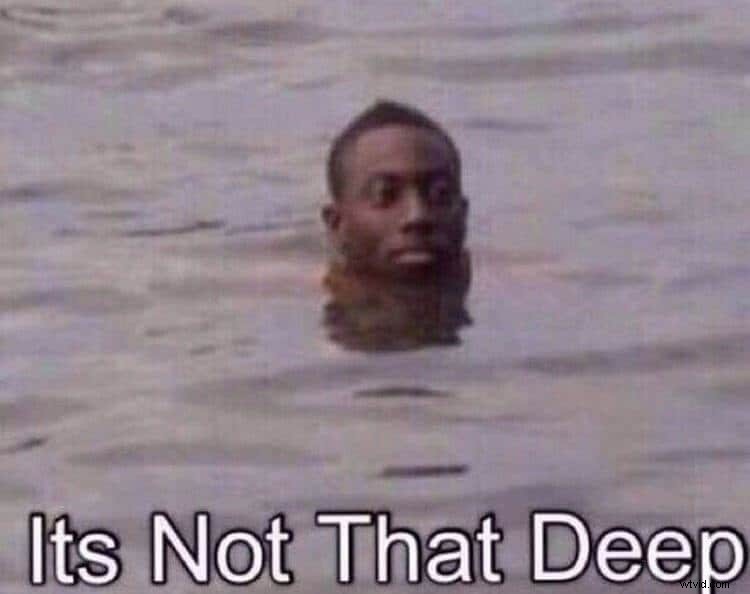
Terwijl je online streamt, krijg je de mogelijkheid om stickers aan je video te bevestigen, of het nu een logo, een personage of iets anders is. Maar je hebt zo'n optie niet terwijl je je opgenomen video uploadt. Als je in zo'n geval stickers aan je video wilt toevoegen om het er cool en verbluffend uit te laten zien, kun je dat eenvoudig doen met Filmora X. Er zijn verschillende manieren die je kunt gebruiken om stickers aan je video's toe te voegen. In dit artikel zullen we drie manieren opsommen om stickers in je video's te gebruiken met Filmora X.
Dit artikel bevat:
Deel 1:Stickers van derden gebruiken
Deel 2:Bevestig onze stickers
Deel 3:AR-stickers bevestigen
Deel 1:Stickers van derden gebruiken
Met Filmora kunnen gebruikers hun eigen stickers op de video's gebruiken door ze eenvoudig te downloaden van een platform van derden, zoals Google en anderen. Het biedt je de mogelijkheid om onbeperkt stickers te gebruiken voor al je behoeften zonder enige beperking of beperking. Laten we dit proces stap voor stap doornemen om u te helpen beter te begrijpen hoe u uw stickers in Filmora X kunt gebruiken.
Stap 01: Open een willekeurig platform waarmee je gratis stickers kunt downloaden, zoals Google, en typ alles wat je aan je video wilt toevoegen. We willen bijvoorbeeld een boomsticker aan onze video toevoegen. Typ "Boomstickers PNG" en druk op enter.
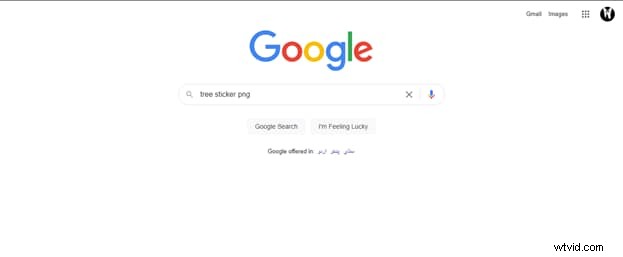
Stap 02: Ga op de pagina met zoekresultaten van zoekmachines naar afbeeldingen. Hier vind je duizenden stickers met betrekking tot bomen.
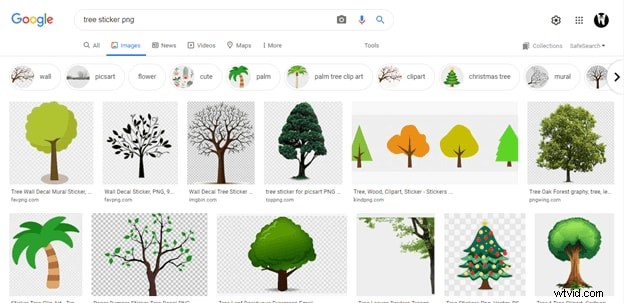
Stap 03: Kies een afbeelding die je leuk vindt. Zorg ervoor dat de afbeelding die u selecteert een transparante achtergrond heeft. Klik op de afbeelding. Er verschijnt een nieuw paneel aan de rechterkant van het scherm. Klik op Bezoek om de bronwebsite te openen om deze sticker met een transparante achtergrond te downloaden.
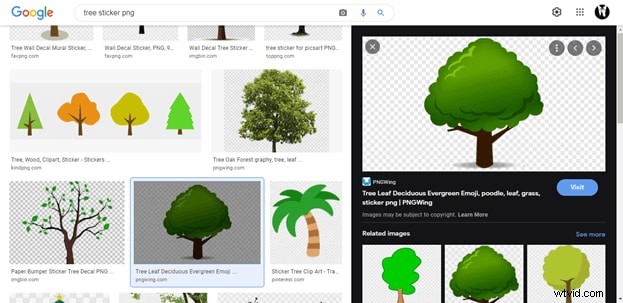
Stap 04: Het opent de website die deze sticker bevat. Scroll naar beneden en zoek de downloadknop en klik erop om het downloaden te starten.
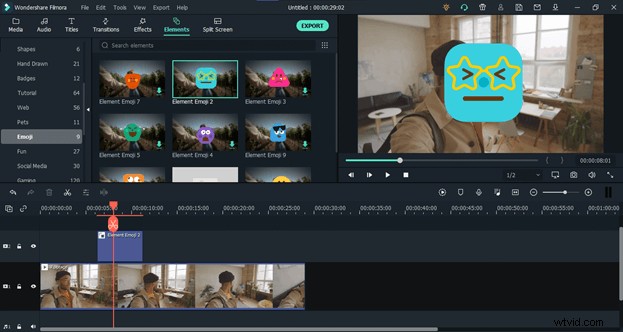
Stap 05: Open Filmora X, zorg ervoor dat je je beeldmateriaal hebt geïmporteerd in Filmora en plaats het in de tijdlijn.
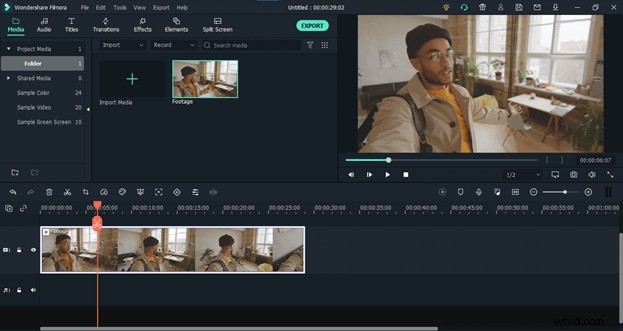
Stap 06: Importeer de sticker die je hebt gedownload van Google. Je kunt het importeren door het naar Filmora te slepen en het daar neer te zetten of je kunt ook op importeren klikken om dat te doen.
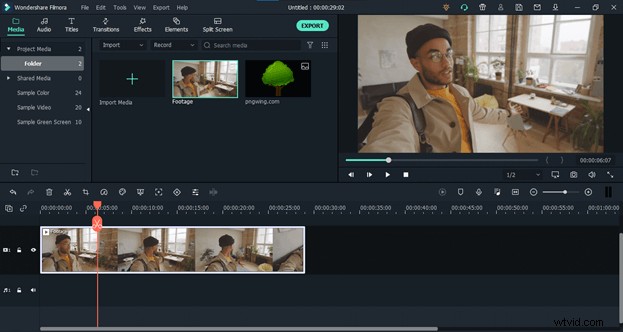
Stap 07: Plak de sticker in de tijd boven je beeldmateriaal.
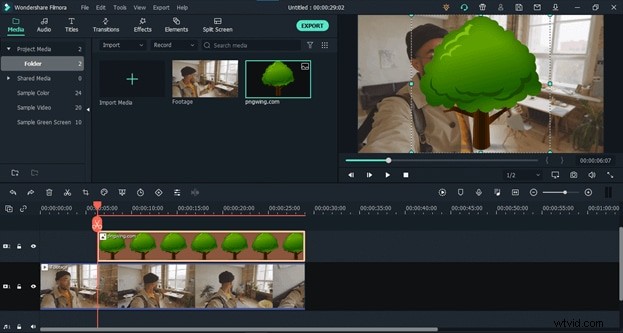
Stap 08: Pas nu de grootte en locatie aan uw behoefte aan en plaats het op de juiste plaats. En we zijn klaar.
U kunt elke gewenste sticker gebruiken door deze eenvoudig vanaf elk platform te downloaden. Maar zorg ervoor dat je een PNG-bestand kiest met een transparante achtergrond.
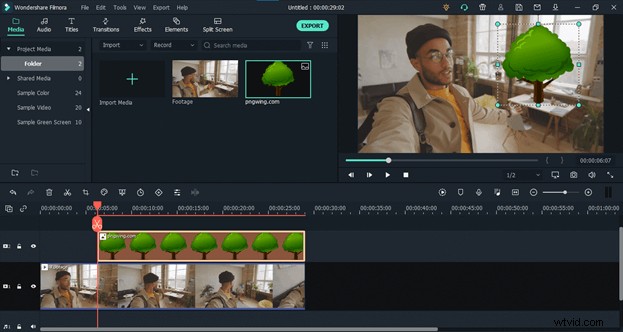
Deel 2:Bevestig onze stickers
Filmora wordt geleverd met een breed scala aan verbluffende en coole stickers die je gratis in je video's kunt gebruiken. Deze stickers zijn er in zoveel categorieën, of je nu op zoek bent naar liefdesstickers, vormstickers of meer, je kunt ze gemakkelijk vinden in onze bibliotheek.
Stap 01: Open Filmora en ga naar het tabblad "Elementen". Op het tabblad Elementen vindt u honderden geweldige stickers voor al uw behoeften en vereisten.
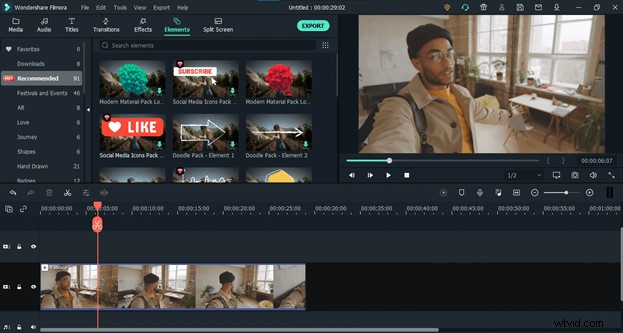
Stap 02: Selecteer een categorie waaruit u een sticker wilt. Selecteer bijvoorbeeld Emoji, kies een sticker naar keuze, sleep deze naar de tijdlijn en zet hem boven de tijdlijn neer.
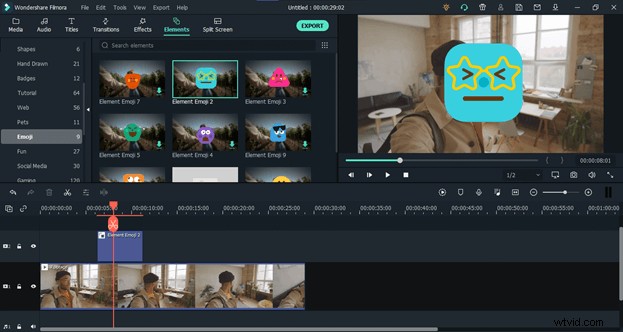
Stap 03: Pas het formaat en de locatie van de sticker aan en plaats deze op de gewenste positie.
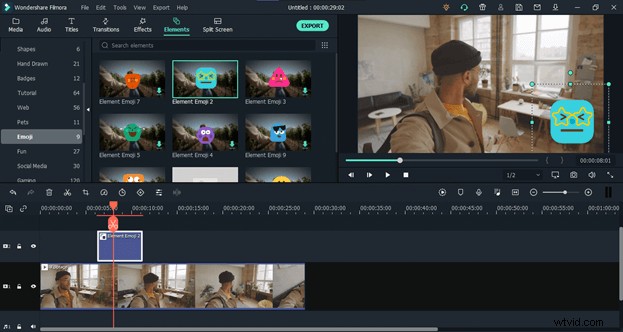
Deel 3:AR-stickers bevestigen
Filmora AR-stickers zijn gebaseerd op Augmented Reality en kunnen je video's naar een ander niveau tillen. Er zijn een aantal gratis te gebruiken AR-stickers die je in je video's kunt gebruiken om ze er cool en aantrekkelijk uit te laten zien. Deze stickers worden aangepast aan de video waarop ze zijn aangebracht. Deze stickers vinden het personage in de video en passen hun grootte en beweging aan volgens de beweging van dat personage. Net als de filters in Tik Tok en Instagram.
Stap 01: Ga in Filmora naar het tabblad "Effecten" en klik op "AR-stickers".
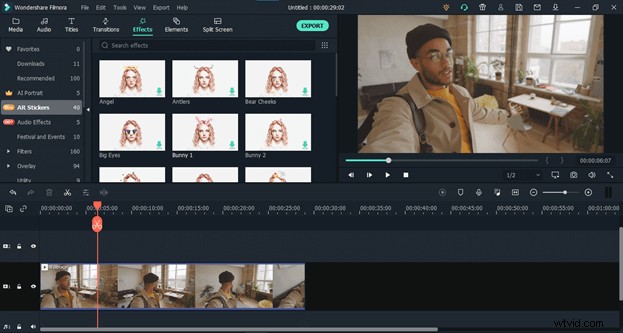
Stap 02: In de AR-stickers kun je verschillende geweldige en schattige stickers vinden die je gemakkelijk in je video kunt toepassen. Selecteer een sticker naar keuze, sleep deze naar de tijdlijn en plaats deze boven je beeldmateriaal. De sticker detecteert een gezicht in je beeldmateriaal en past zichzelf dienovereenkomstig aan.
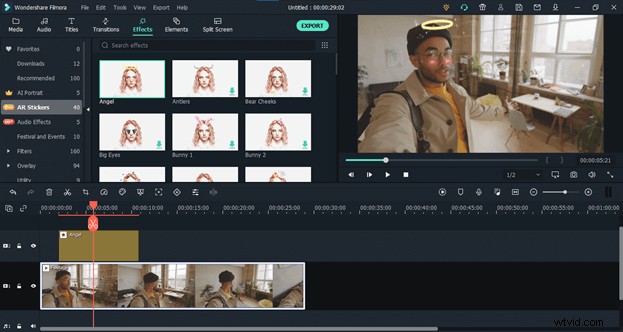
Conclusie:
Filmora maakte het proces van het toevoegen van stickers aan je video gemakkelijk en handig met zijn nieuwe functie en collecties. Nu kun je een van de hierboven besproken methoden gebruiken om stickers aan je video toe te voegen om ze aantrekkelijk en cool te maken. Het is niet nodig om naar andere alternatieven te zoeken. Maak je video's mooi om meer views op je video's te krijgen.
